Oglas
Doista je moguće dodati vanjske titlove filmu koji gledate pomoću programa Windows Media Player. Ako ste već duže vrijeme češljali kosu, evo rješenja koje rješava problem.
Klasični Windows Media Player 12 Microsoftov je zadani audio i video uređaj. Ali nije ažurirano od 2009. godine. Možda uživate u jednostavnosti korištenja medija playera koji ste dobili s računalom.
Do sada ste dobro s njim... osim kad je riječ o titlovima. Ovdje ćemo proći kroz postupak dodavanja titlova u WMP u dva glavna koraka.
- Preuzmite vaš film i datoteku s titlovima.
- Instalirajte kodek treće strane koji se zove Napredni kodeci.
No, prvo pogledajmo da li je na vašem Windows 10 računalu instaliran Windows Media Player.
Preuzmite i instalirajte Windows Media Player
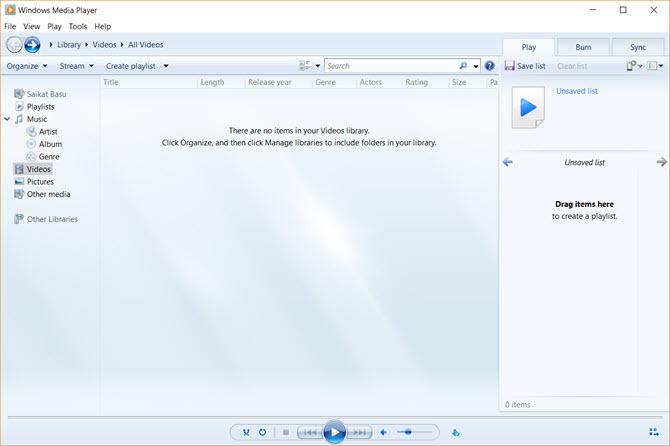
Ne brinite ako Windows Media Player 12 ne možete vidjeti na svom popisu programa. Windows Player nekada je bio zadani medijski uređaj za Windows 7, Windows 8 ili Windows 8.1. Stvari su se promijenile u sustavu Windows 10 gdje je postao izborna značajka.
Sada to trebate
preuzmite i instalirajte Windows Media Player Kako preuzeti Windows Media Player 12 za Windows 10Windows 10 se više ne isporučuje sa sustavom Windows Media Player. Evo kako besplatno i legalno instalirati Windows Media Player. Čitaj više ako ga nema u vašoj verziji sustava Windows 10 Microsoft podrška ima popis verzija WMP koji će vam pomoći pronaći pravu verziju programa Player za svoj sustav.Pripremite datoteku filma i datoteku titlova
Mnoga preuzimanja torrenta uključuju titlove. Ali pretpostavimo da ste preuzeli ili strpao video datoteku nema titlove.
Ima ih mnogo web stranice koje nude titlove za preuzimanje Preuzmite titlove za filmove besplatno: 3 najbolja web mjestaTitlovi poboljšavaju gledanje, ali gdje možete besplatno pronaći kvalitetne titlove? Preporučujemo ove stranice s titlovima. Čitaj više na više jezika. Odaberite bilo koju od tri navedene u nastavku. Uz Google pretraživanje možete pronaći mnogo više.
preferiram Subscene.com jer navodi sve popularne titlove u nekrštenom sučelju koje pretražuje povjetarac.
Pronađite i preuzmite točno odgovarajuću datoteku podnaslova koja je sinkronizirana s tom određenom video datotekom. Odaberite podnaslov koji ima isto ime dodatnog učitavača kao i filmska datoteka. Ili naziv uskladite s uklonjenom vrstom.
Preuzmite datoteke i izvadite ih ako dolaze u ZIP formatu.
Za demonstraciju, imam epizodu Doom Patrola i nekoliko titlova koje sam stavio u jednu zajedničku mapu pod nazivom "Subtitled Doom Patrol TV Series". Primjetite da oba još nemaju odgovarajuća imena.
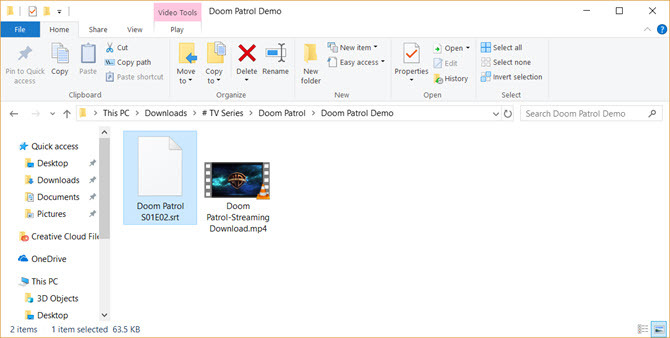
Preimenujte obje datoteke kako bi se podudarale
Sada samo stavite obje datoteke u istu mapu i pobrinite se da imaju isto ime (osim produžetka). U ovom slučaju, video je "Doom Patrol", a datoteka titla je "Doom Patrol.srt".
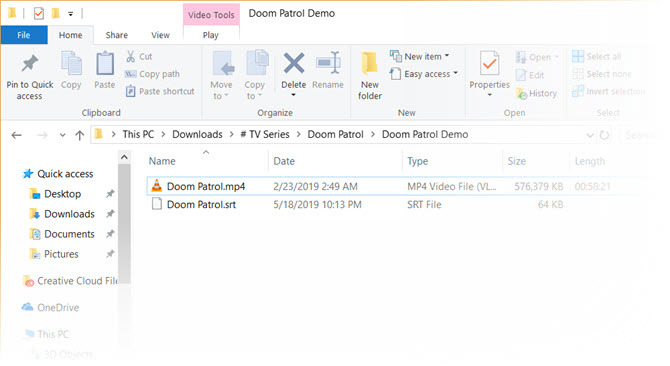
Desnom tipkom miša kliknite videozapis i odaberite "Play with Windows Media Player". Nadamo se da se vaš videozapis sada igra sa titlovima. Ali ako to i dalje ne radi, imate još nekoliko mogućnosti.
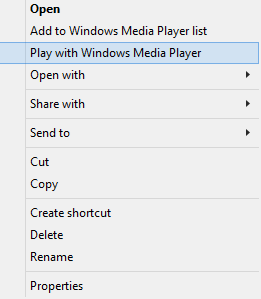
Postavite WMP za prikaz titla. S zadanog početnog zaslona možete desnom tipkom miša kliknuti traku pri vrhu i odabrati Reprodukuj> Tekst, naslove i titlove> Uključeno ako je dostupno.
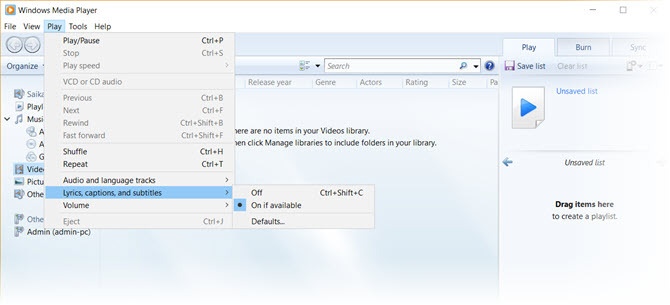
Ako se videozapis već reproducira, desnom tipkom miša kliknite bilo gdje na uređaju za reprodukciju i odaberite Tekst pjesme, naslovi i titlovi> Uključeno ako je dostupno.
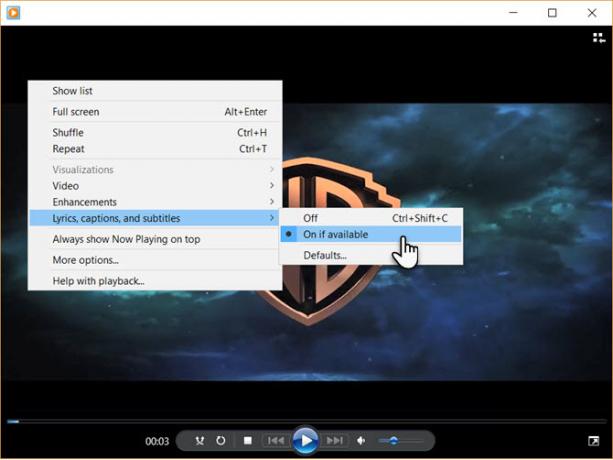
Preuzmite kodek treće strane
Jedan od velikih nedostataka WMP-a je to što ne prepozna preuzete datoteke s titlovima s ekstenzijama .SRT i .SUB. U tom slučaju morate potražiti pomoć kodeka treće strane.
Nekad je bio kodek izbora DirectVobSub. Ali u svim mojim pokušajima nisam mogao natjerati da igra titlove s najnovijom verzijom.
Rješenje:
Alternativni kodek za WMP 12 koji je radio za mene zove se ADVANCED Codec (verzija 11.5.1) od strane programera po imenu Shark007. To je paket audio i video kodeka za Windows 7, 8 i 10. Izdanje sadrži cijeli niz dekodera za 32-bitna i 64-bitna sustava.
Paket je također uključen DirectVobSub / VSFilter (dodatak za Microsoft Windows koji može čitati datoteke vanjskih titlova) s GUI kontrolerom za instalirane kodeke.
Kodek je dostupan na MajorGeeksu i nekoliko alternativnih ogledala za preuzimanje. MajorGeeks je web mjesto s povjerenjem i posao preuzimanja je od 2002. Da, dizajn web stranice još uvijek se vraća u dobra stara vremena!
Pokrenite izvršni kod ADVANCED Codec. Instalacijski program preuzet će kodeke na vaše računalo prije završetka instalacije.
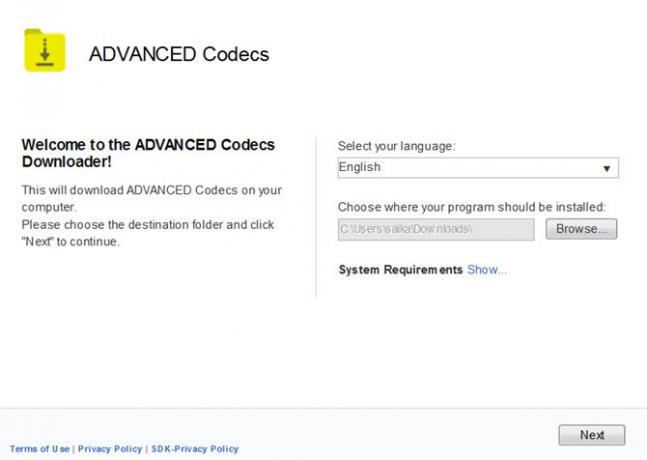
ADVANCED Codec instalira i program Settings u izborniku Program ili na radnoj površini. To vam daje GUI za podešavanje nekoliko postavki u slučaju da se vaši titlovi ne prikazuju.
Kada Windows Media Player ne prikazuje titlove
WMP 12 raspoložen je s nekoliko vrsta datoteka. Imam problema s MP4 video formatima.
Možete isprobati nekoliko podešavanja koje je predložio Shark007.
- Za AVI datoteku odaberite da biste onemogućili DMO kodeci na Kartica zamjene programa ADVANCED Settings Codec Settings.
- Ako je datoteka MP4, onemogućite Microsoft Audio dekoder na Zamijeni TAB. Možda ćete također trebati onemogućiti Microsoft Video dekoder.
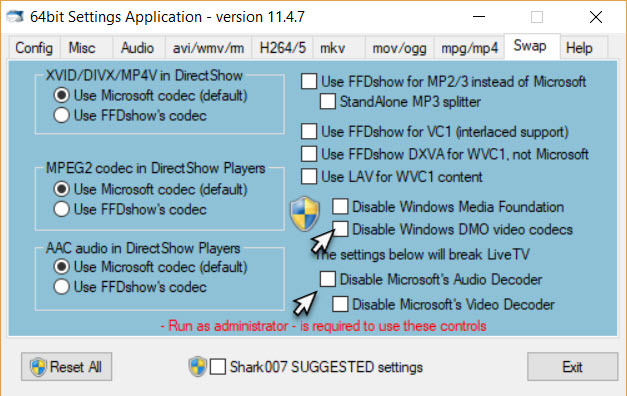
Ako i dalje ne možete vidjeti titlove, možete pokušati još jedno. Preimenujte datoteku podnaslova i promijenite ".srt" u ".sub". Za mene se titlovi reproduciraju bez obzira na to jesu li se zvali .srt ili .sub, ali neki korisnici prijavljuju da jedan radi češće od drugog.
Pokušajte s alternativom Windows Media Player
Klasični Windows Media Player doživio je bolje dane. Dok još uvijek možete raditi osnovne zadatke, poput rotirajte videozapise u programu Windows Media Player, mnogima to nije dovoljno u modernom dobu.
Stoga ne morate reproducirati svoje omiljene videozapise s titlom, koliko ih ima dovoljno alternative za zastarjeli WMP 5 najboljih besplatnih medija playera za WindowsNajbolji medijski uređaj za vas je onaj koji najviše uživate u korištenju. Evo najboljih besplatnih aplikacija za reprodukciju medija u sustavu Windows. Čitaj više . Popularni videoLAN (VLC) uređaj je najviše favoriziran jer može reproducirati sve izvan okvira. Besplatno je, iza njega postoji aktivna zajednica otvorenog koda, a također je i preko platforme. Ako se odlučite
Saikat Basu je zamjenik urednika za internet, Windows i produktivnost. Nakon uklanjanja mraza MBA i deset godina duge marketinške karijere, sada strastveno pomaže drugima da poboljšaju svoje vještine pripovijedanja. Pazi na nestali zarez iz Oxforda i mrzi loše snimke zaslona. Ali ideje za fotografiju, Photoshop i Produktivnost umiruju mu dušu.


